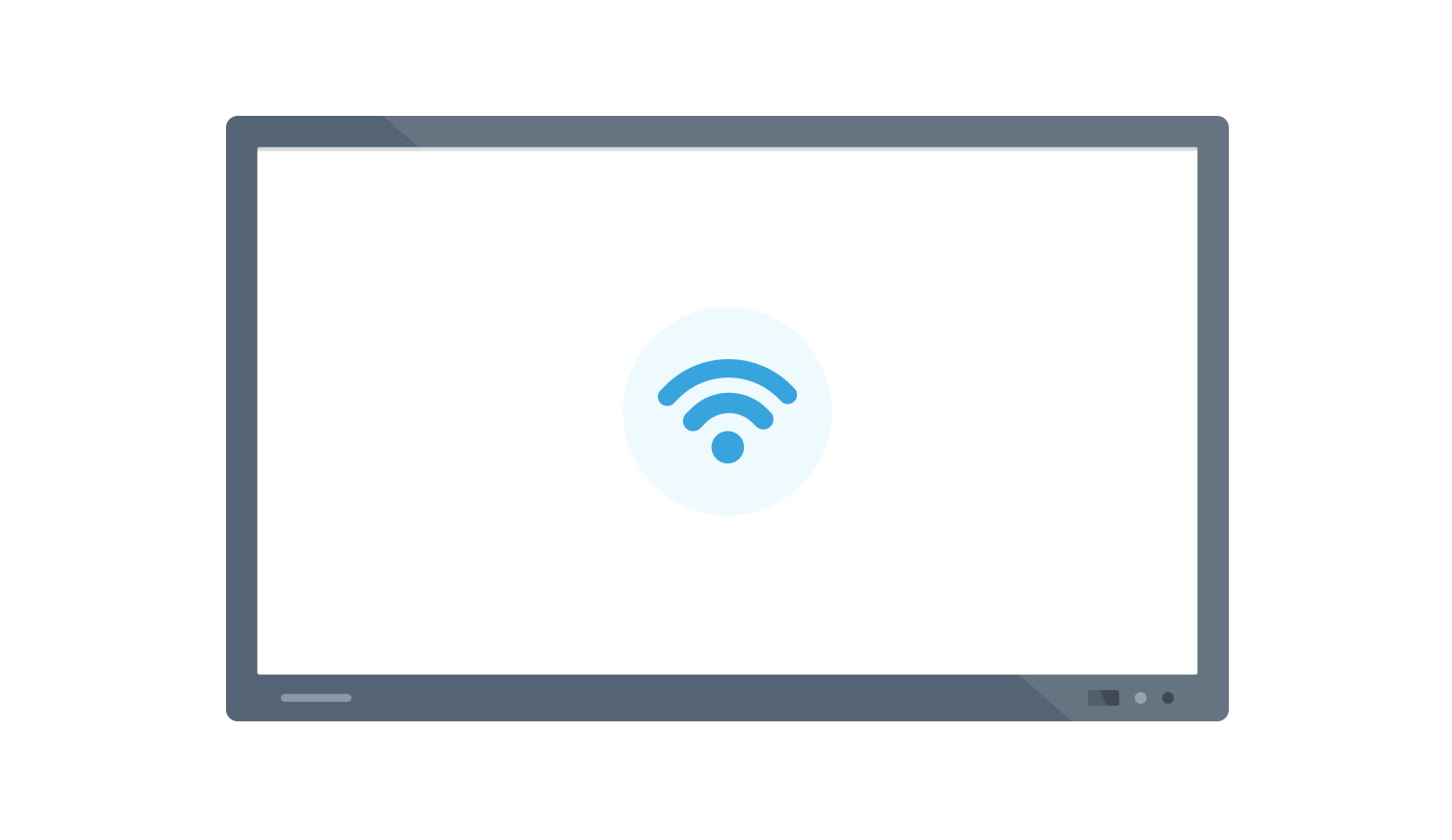
Tilslut dit interaktivt whiteboard til internettet
Følg disse trin for at tilslutte dit interaktive whiteboard til en computer.
1. Åbn Gynzy online
Gå til www.gynzy.com i en internetbrowser på din computer.

2. Tilslut din computer til dit interaktivt whiteboard
Sørg for, at både computeren og det interaktive board er tændt.
Du kan forbinde dine enheder ved hjælp af et HDMI- eller USB-C-kabel:
Brug et HDMI-kabel til at spejle computerskærmen.
Brug et USB-C-kabel (med dataoverførsel) til touch-funktionalitet
3.1 Windows
Adgang til Skærmindstillinger: Højreklik på dit skrivebord og vælg "Skærmindstillinger" fra kontekstmenuen. Dette vil åbne vinduet med skærmindstillinger, hvor du kan konfigurere dine skærme.
Identificer skærme: Klik på "Identificer" for at se, hvilken skærm der er 1 (din primære skærm) og hvilken der er 2 (interaktivt whiteboard). Tallene vil vises på skærmene henholdsvis.
Udvid disse skærme: Rul ned til sektionen "Flere skærme" og vælg "Udvid disse skærme" fra rullemenuen. Dette vil aktivere udvidet skrivebordstilstand.
Juster orientering og opløsning (om nødvendigt): Du kan justere orienteringen og opløsningen for hver skærm for at matche dine præferencer og det interaktive boards specifikationer. Klik simpelthen på skærmnummeret og juster derefter indstillingerne efter behov.
Anvend og behold ændringer: Klik på "Anvend" for at gemme dine indstillinger. En bekræftelsesdialog kan dukke op og spørge, om du vil beholde disse ændringer. Klik på "Behold ændringer", hvis alt ser godt ud.
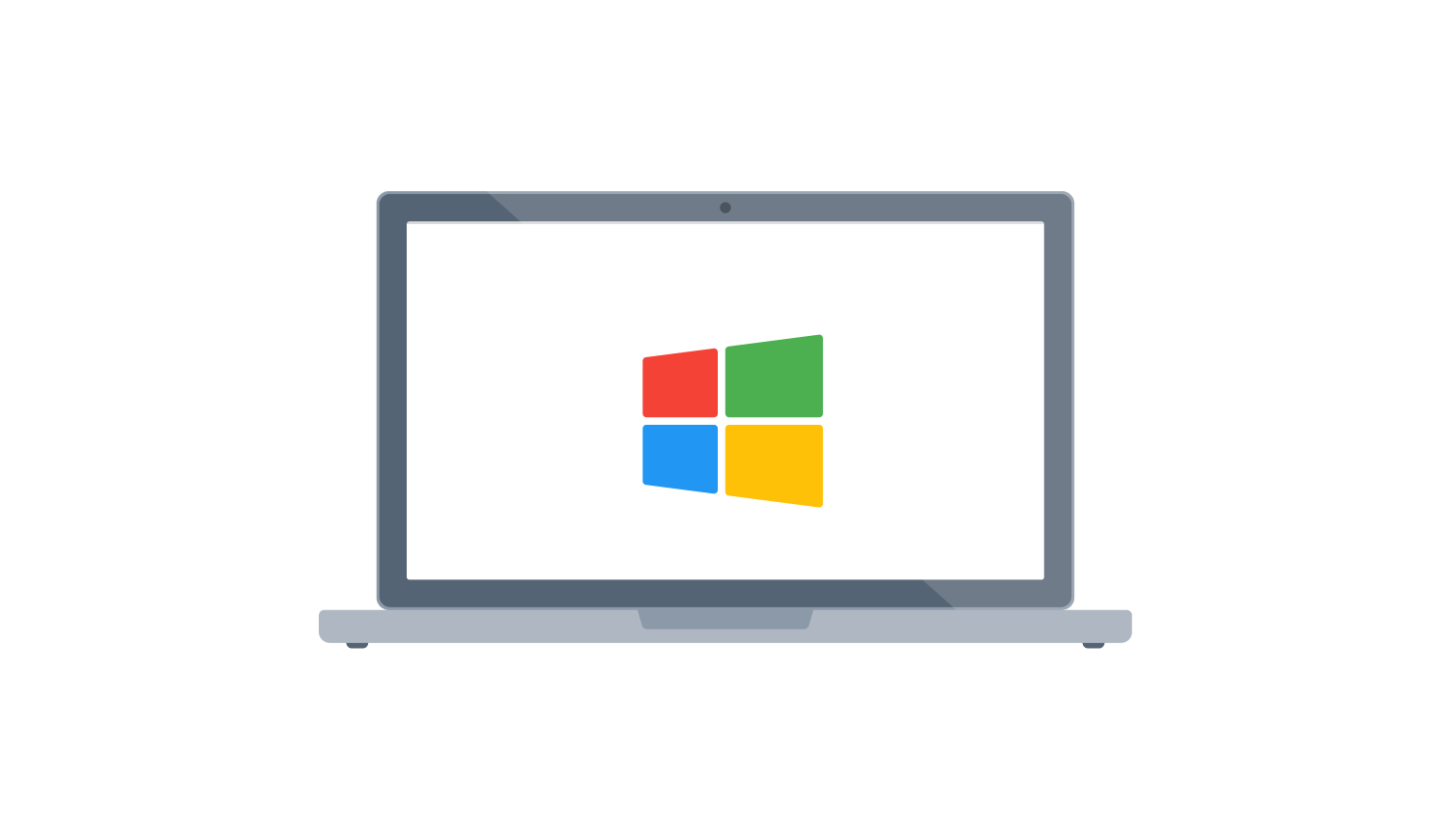

3.2 MacOS
Åbn Systemindstillinger: Klik på Apple-menuen i øverste venstre hjørne af din skærm, og vælg derefter "Systemindstillinger."
Gå til Skærme: Klik på "Skærme" i vinduet Systemindstillinger.
Opsætning-fane: Klik på fanen "Opsætning" inden i Skærme-vinduet. Her vil du se repræsentationer af dine skærme.
Udvid skrivebord: Fjern markeringen i "Spejl skærme", hvis den er valgt. Du kan derefter trække skærmikonerne for at arrangere dem, som de fysisk er opsat, hvilket hjælper med at navigere mellem skærmene.
Juster skærmindstillinger: Om nødvendigt kan du justere opløsningen og orienteringen for hver skærm ved at vælge den og foretage dine justeringer.
4. Brug Gynzy online
Nu hvor dit interaktive whiteboard er forbundet til en computer, kan du få adgang til den webbaserede version af Gynzy på gynzy.com!